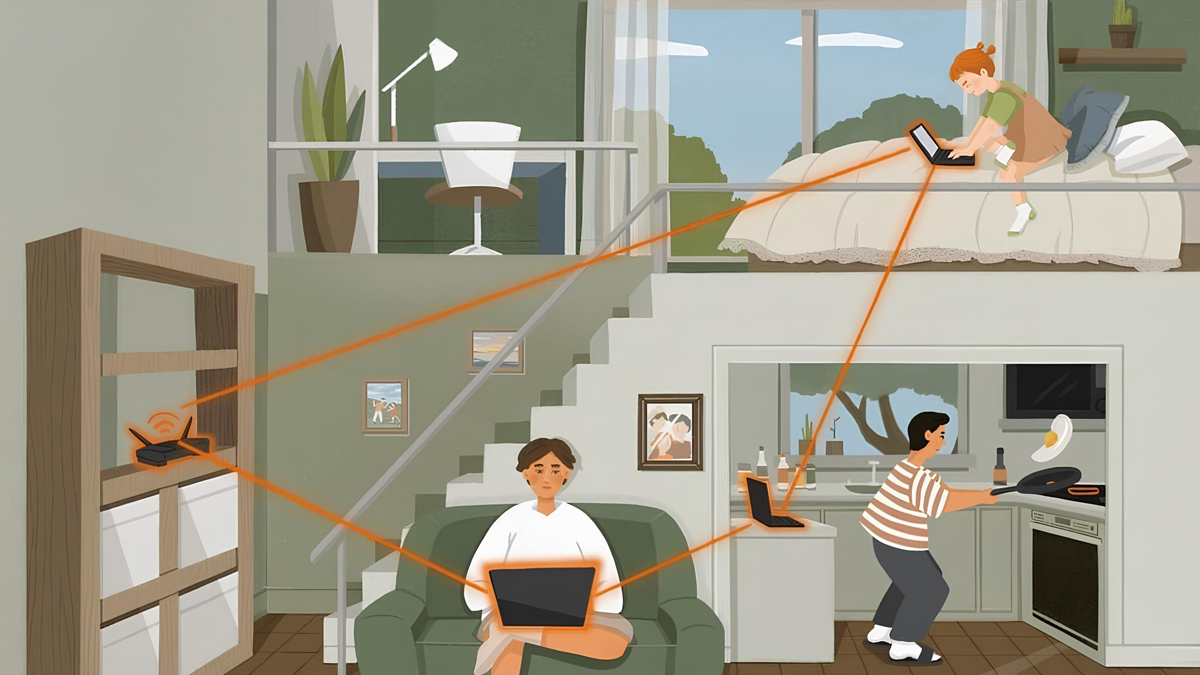Устали бесконечно передвигаться с ноутбуком по квартире — в поиске хотя бы одной полоски сигнала Wi-Fi? Хотите онлайн-игры без лагов, стабильные видеозвонки и молниеносную загрузку файлов в каждой комнате? Преобразите свое интернет-пространство! Эта статья не только научит правильно настраивать локальную сеть в квартире, но и покажет на конкретных примерах, как добиться уверенного сигнала и распределить интернет так, чтобы забыть о проблемах навсегда. Вдохновляющие идеи, простые шаги и рабочие рекомендации — читайте, внедряйте, делитесь своим опытом!
Почему локальная сеть в квартире — это ключ к современному комфорту
Сегодня без качественно настроенной локальной сети не обойтись: каждый уголок вашей квартиры — это потенциальное место для работы, отдыха, учебы или развлечений. Но что делать, когда сигнал Wi-Fi не доходит до дальней комнаты или «умный дом» подвисает на ровном месте? Решение — собственная локальная сеть с учетом ваших задач и особенностей жилища.
С чего начать: планировка сети для максимального покрытия
Прежде всего, составьте «карту» квартиры: где находятся самые важные устройства? В какой комнате вы работаете чаще? От этого зависит расположение роутера и дополнительного оборудования.
Практический совет: воспользуйтесь русскоязычными сервисами вроде NetSpot или WiFi Analyzer для Android — с их помощью легко определить «мертвые зоны» и найти лучший способ размещения точки доступа. На форумах ixbt.com и 4PDA найдёте реальные кейсы планировки домашних сетей.
Выбор оборудования: что действительно важно
Скупиться на роутере — значит экономить на своем времени и нервах. Для квартиры отлично подходят модели с поддержкой Wi-Fi 5 (802.11ac), например TP-Link Archer A6, Xiaomi Mi Wi-Fi Router 4A или Яндекс.Роутер. Если квартира большая, стоит рассмотреть Mesh-системы — качественные решения предлагают Tenda Nova, ASUS ZenWiFi и Яндекс.Mesh.
Не забывайте про хорошие кабели (Cat5e/6/7) и свитчи для проводных подключений стационарных устройств.
Подключение: беспроводное или проводное?
Проводное подключение — лучший выбор для телевизоров, ПК, игровых приставок и NAS. Интернет по кабелю всегда стабильнее: торренты, стриминг и онлайн-игры идут без задержек и просадок скорости.
Wi-Fi — идеален для телефонов, ноутбуков, смарт-гаджетов. Для больших квартир несомненная выгода от репитеров или mesh-систем, которые расширяют зону покрытия без заметных потерь в скорости.
Настройка сети: больше, чем просто пароль
- Смените стандартный пароль и логин;
- Настройте уникальное имя 2,4 и 5 ГГц сетей — так проще избежать путаницы;
- Включите гостевую сеть для друзей и гостей;
- Следите за обновлениями прошивки: заходите на сайты tp-link.ru, keenetic.ru, yandex.ru/support/router и других производителей для актуальных патчей;
- На большинстве современных роутеров доступен родительский контроль (например, у Keenetic, MikroTik, ASUS).
Как усилить сигнал Wi-Fi и устранить помехи
- Размещайте роутер на высоте, ближе к центру квартиры;
- Не ставьте роутер в шкафах, за телевизорами и у стены;
- Используйте приложения (например, NetSpot или Анализатор WiFi) для выбора наименее загруженного канала;
- В панелях управления роутерами ASUS, TP-Link, Keenetic можно вручную сменить канал;
- Если стены слишком толстые — подумайте о прокладке пары Ethernet-кабелей или используйте powerline-адаптеры.
Ресурсы и поддержка
- Форумы 4PDA и ixbt.com — ответы на любые вопросы, инструкции от пользователей;
- YouTube-канал «Всё про Wi-Fi» — наглядные видеоруководства;
- Онлайн-майстеры на Profi.ru — помощь, если настройка сети кажется сложной.
Практические советы для экономии времени и нервов
- Проверьте каждую комнату на скорость — приложения Speedtest и Яндекс.Интернетометр покажут результат;
- Если интернет часто пропадает — обновите прошивку роутера, замените старый кабель или удлините антенну;
- Не поленитесь завести резервную схему на случай поломки основного оборудования — маленький запасной роутер выручит в нужный момент.